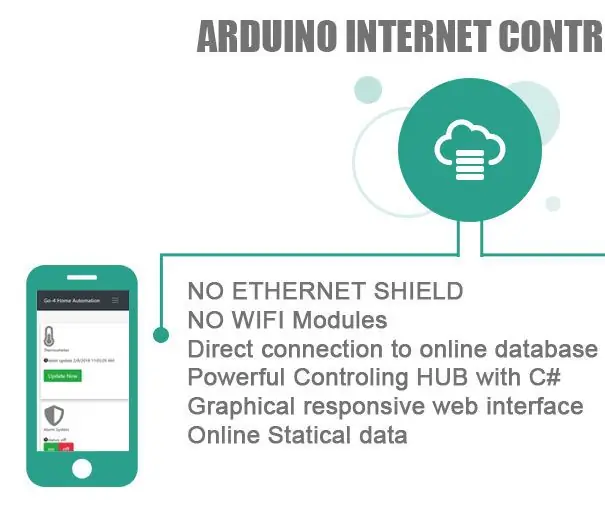
İçindekiler:
- Yazar John Day [email protected].
- Public 2024-01-30 13:20.
- Son düzenleme 2025-01-23 15:13.
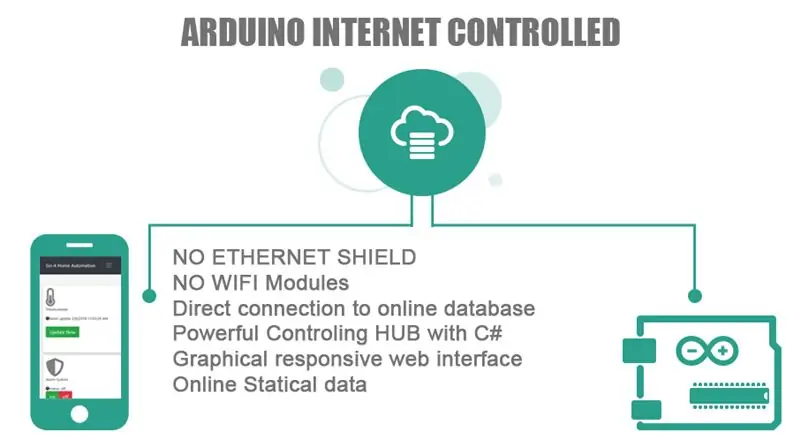
Arduino kartımı herhangi bir Ethernet kalkanı veya hatta herhangi bir WIFI modülü kullanmadan internete bağlamak için ucuz bir çözüm bulmayı çok düşündüm. Araştırdıktan sonra Arduino kartıyla konuşmanın tek yolunun onun seri portu ile konuşmak olduğunu buldum, bu yüzden seri port ile başa çıkmak için (HUB) olarak çalışmak üzere basit bir C# pencere uygulaması oluşturdum ve kartıma veri gönderip aldım..
Bu Uygulama HUB, halihazırda kişisel bilgisayarınız aracılığıyla internete bağlıdır ve Arduino'dan ve çevrimiçi MySQL veritabanından ve Arduino'ya ve çevrimiçi MySQL veritabanına aktarılan verileri depolamanın yanı sıra, bulut veritabanı kartınız arasında veri gönderip almanıza yardımcı olur, böylece istediğiniz gibi istatistik yapabilirsiniz. Dilek.
Adım 1: Arduino Kodu
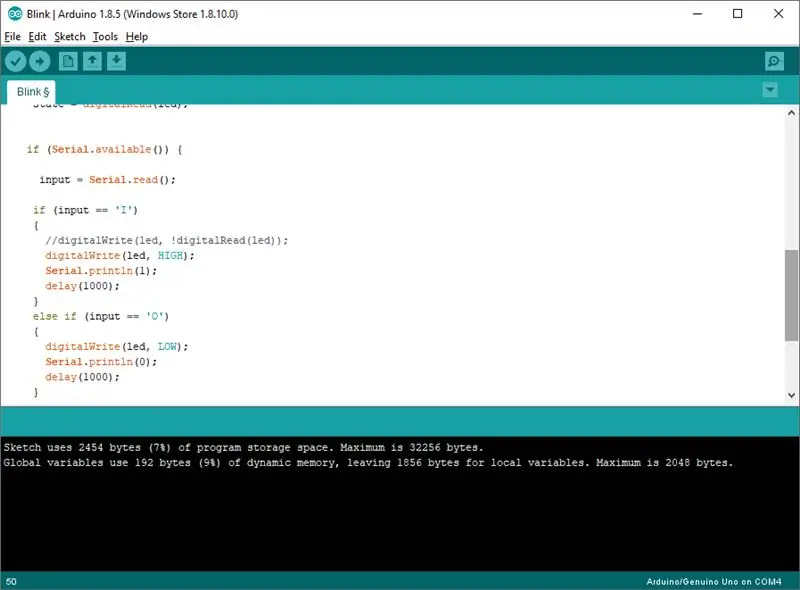
Her şeyden önce, fikri ve yeteneğini uygulamayı test etmeme izin veren küçük bir örnekle başlamam gerekiyordu, bu yüzden bu örnekte herhangi bir sensör bağlamadım, sadece Arduino'daki LED'i kullandım, böylece açıp kapatabilirim. Seri port üzerinde "I" ve "O" harflerini göndererek pin 13'teki LED ışığı
2. Adım: Çevrimiçi Veritabanını Oluşturun
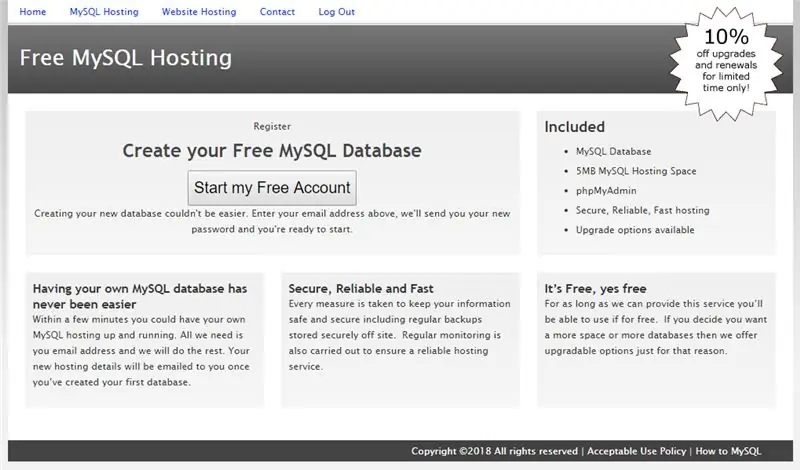
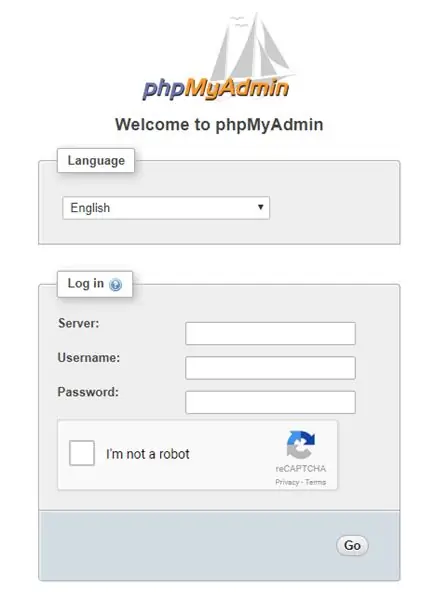
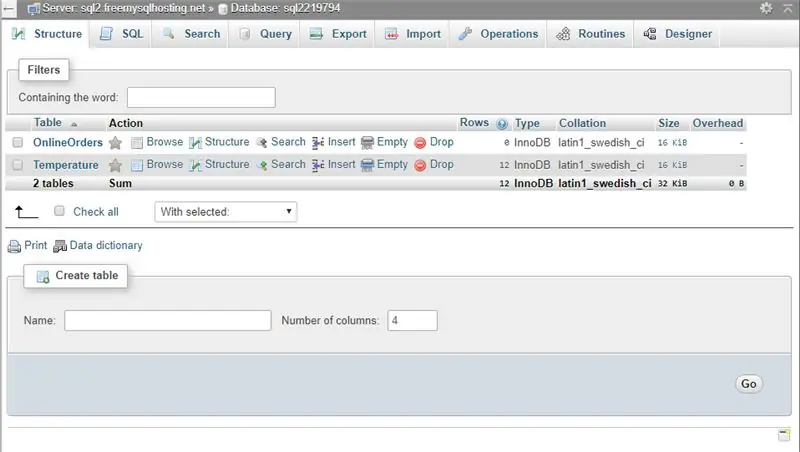
Ve verileri depolamak için Arduino kartı ile bu Uygulama Merkezi arasında bir köprü gibi olmak için çevrimiçi bir aracı kullanmamız gerekiyor.
bu yüzden Arduino kartına komut göndermenin yanı sıra Arduino kartından aldığım verileri kaydetmeye çalışacak ücretsiz bir çevrimiçi veritabanı barındırma web sitesi seçiyorum, MySQL veritabanlarını seçiyorum çünkü ücretsiz ve yaygın olarak kullanılıyor. Ekli dosyada sadece iki tablo içerdiğini göreceksiniz. ilki komutları saklamak ve ardından tahtaya göndermek, ikincisi ise Arduino kartının çıktılarını almak ve daha sonra kullanmak üzere geri yüklemek.
Ücretsiz hosting Mysql veritabanı:
Çevrimiçi PHP MyAdmin:
3. Adım: C# Windows Form HUB'ı oluşturun
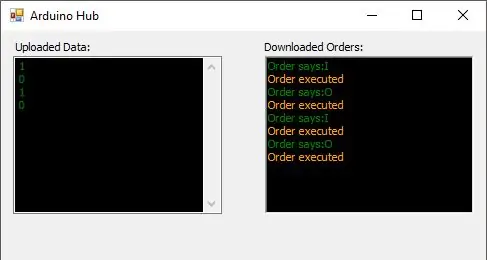
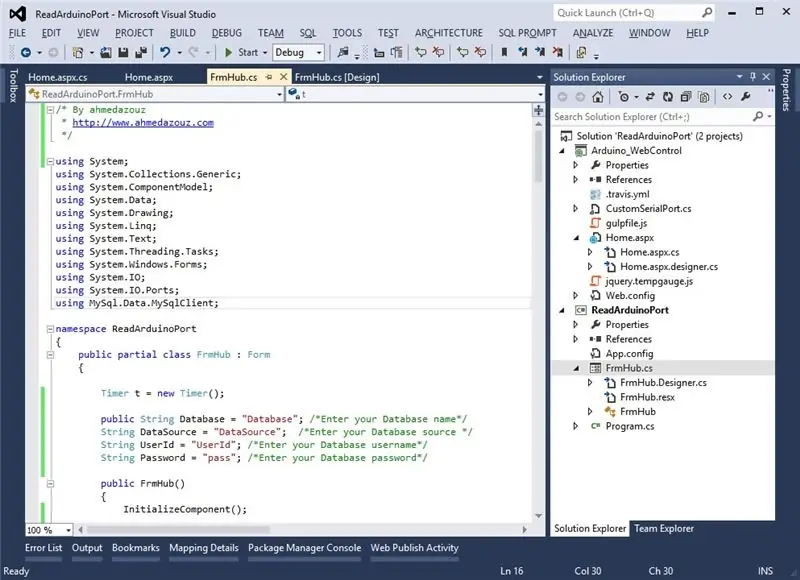
Daha sonra PC'de dinleyici kapısı olarak kabul edilebilecek bu hub'ı kurdum ve verinin önce içinden geçmesini ve ardından seri port üzerinden Arduino kartına gönderilmesini sağladım.
Bu hub'ın arabirimi çok basittir, yalnızca hub'a (gönderme ve alma) verilerini atan her işlemin durumunu gösteren iki zengin metin kutusu içerir.
Not: Arduino kartınızı internete atmak istediğiniz sürece bu hub her zaman çalıştırılmalıdır.
Adım 4: Web Arayüzü Oluşturun
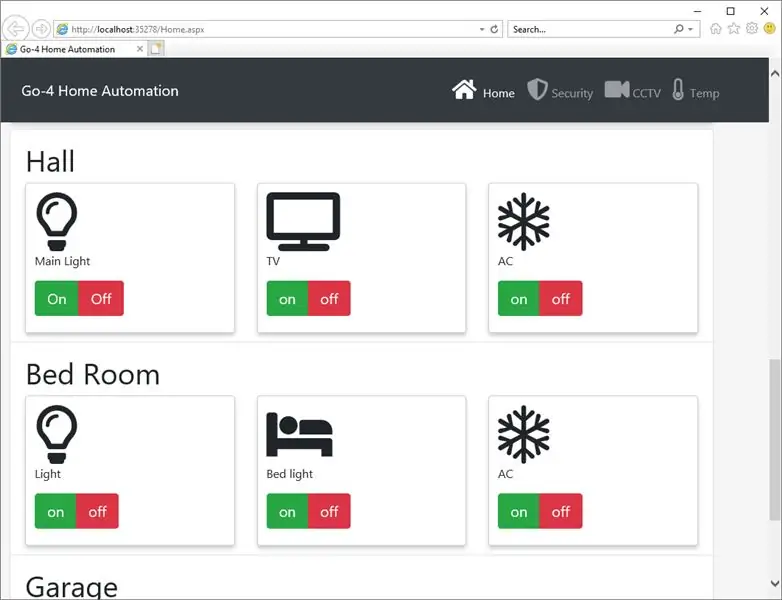
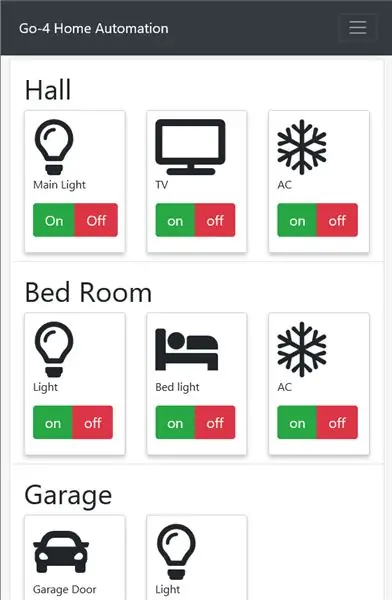
İşte geldik en havalı kısma..
Asp.net C# teknolojisine dayalı, duyarlı bir arayüze sahip, herhangi bir cihazda çalışabilen bir web uygulaması oluşturdum, bu web uygulaması, arka taraftaki panonun ne olduğunu bilmeden yalnızca çevrimiçi veritabanıyla ilgileniyor.
Bu arayüz aracılığıyla Arduino'ya takılan elektronik parçalarınızı kategorilere ayırabilir ve üzerine tıklayarak verileri çevrimiçi olarak saklayabilirsiniz.
Örnek:
Salon Bölümündeki yeşil düğmeye (AÇIK) tıklayarak, evinizin Hall'ındaki ışığı açmak için internet üzerinden bir sipariş gönderiyorsunuz, böylece dünyanın diğer ucundaki hub bu siparişi alıyor ve Arduino Elektronik Devreniz ile hallediyor. ev.
korumalı void BtnHallOn_Click(nesne gönderici, EventArgs e){ AddTempOrders("I"); // Salon ışığını açmak için Arduino'ya "I" harfi gönderiyoruz }
Adım 5: Projeyi İndirin
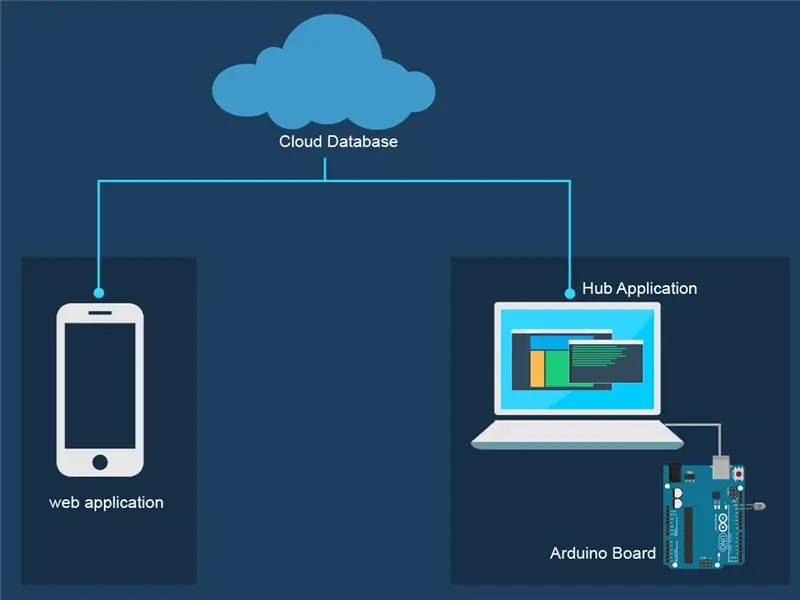
Kendiniz denemenin ve kendi deneyiminizi yaratmanın zamanı geldi.
Umarım tadını çıkarırsın …
Önerilen:
DIY İNTERNET KONTROLLÜ SMART LED MATRIX (ADAFRUIT + ESP8266 + WS2812): 8 Adım (Resimlerle)

DIY İNTERNET KONTROLLÜ SMART LED MATRIX (ADAFRUIT + ESP8266 + WS2812): İşte size göstereceğim için çok heyecanlı olduğum bir projedeki 2. ilerlemem. Bu, üzerinde göstermenize izin verecek bir DIY Akıllı LED Matrisi ile ilgili, YouTube İstatistikleri, Akıllı Ev İstatistikleriniz gibi sıcaklık, nem gibi veriler basit bir saat olabilir veya sadece
Toprak Nemi Geri Besleme Kontrollü İnternet Bağlantılı Damla Sulama Sistemi (ESP32 ve Blynk): 5 Adım

Toprak Nemi Geri Besleme Kontrollü İnternet Bağlantılı Damla Sulama Sistemi (ESP32 ve Blynk): Uzun tatillere çıktığınızda bahçeniz veya bitkileriniz için endişe edin veya bitkinizi her gün sulamayı unutun. İşte çözüm, yazılım cephesinde ESP32 tarafından kontrol edilen, toprak nemi kontrollü ve küresel bağlantılı bir damla sulama sistemidir
Arduino ve Raspberry Pi ile İnternet Kontrollü Video Akış Robotunuzu Oluşturun: 15 Adım (Resimlerle)

Arduino ve Raspberry Pi ile İnternet Kontrollü Video Akış Robotunuzu Yapın: Ben @RedPhantom (aka LiquidCrystalDisplay / Itay), İsrail'den Max Shein Junior High School for Advanced Science and Mathematics'de öğrenim gören 14 yaşında bir öğrenciyim. Bu projeyi herkesin öğrenmesi ve paylaşması için yapıyorum
Hız Kontrollü ve Mesafe Ölçümlü Bluetooth Kontrollü RC Araba: 8 Adım

Hız Kontrollü ve Mesafe Ölçümlü Bluetooth Kontrollü RC Araba: Çocukken RC arabalara her zaman hayrandım. Günümüzde Arduino yardımıyla ucuz Bluetooth kontrollü RC arabaları kendiniz yapmak için birçok öğretici bulabilirsiniz. Hadi bir adım daha ileri gidelim ve pratik kinematik bilgimizi hesaplamak için kullanalım
Noel Kutusu: Arduino/ioBridge İnternet Kontrollü Noel Işıkları ve Müzik Gösterisi: 7 Adım

Noel kutusu: Arduino/ioBridge İnternet Kontrollü Noel Işıkları ve Müzik Şovu: Noel kutusu projem internet kontrollü Noel ışıkları ve müzik şovundan oluşuyor. Çevrimiçi olarak bir Noel şarkı istenebilir, bu şarkı daha sonra kuyruğa alınır ve istendiği sırayla çalınır. Müzik bir FM istasyonunda iletilir
